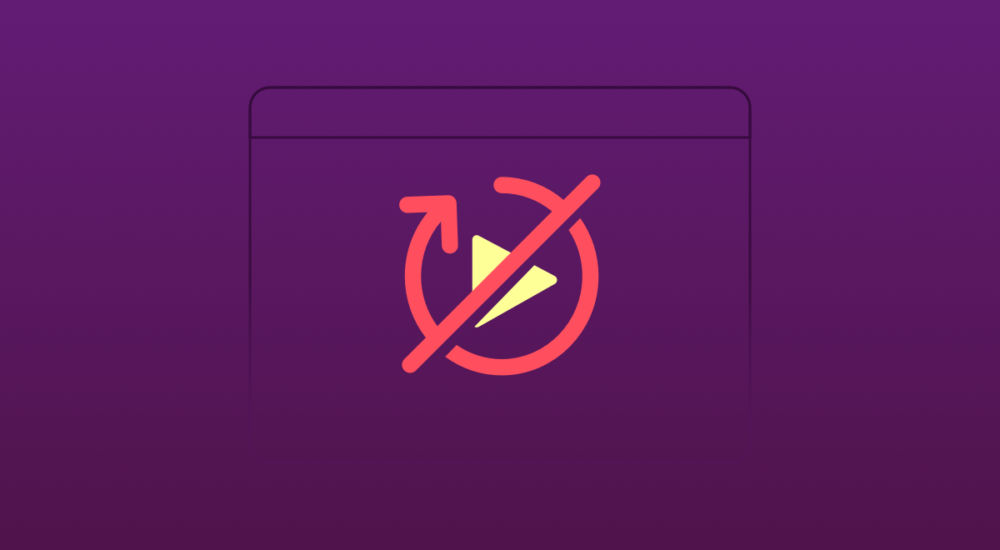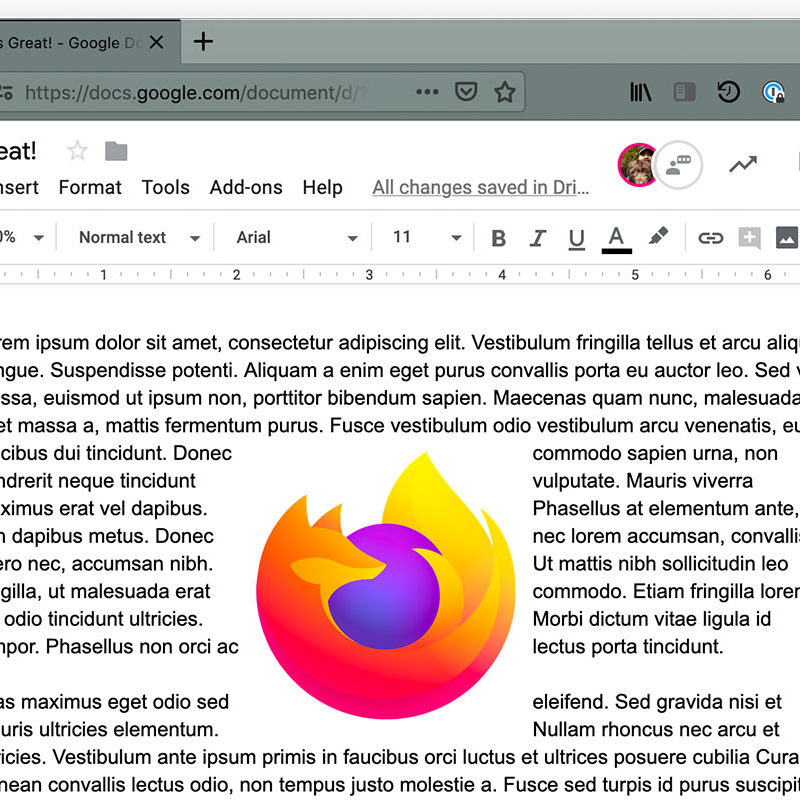Kennst du das? Du kommst auf eine Website und schon startet ein nerviges Video! Manchmal ist es ein Filmchen, das zur Website gehört, manchmal ist es Werbung, die alles tut, um Aufmerksamkeit zu erregen.
Wenn du Videos, die automatisch wiedergegeben werden, als stressig empfindest, kann Firefox etwas Frieden in dein Leben bringen. Denn der Browser kann Autoplay für dich blockieren und wir zeigen dir, wie das geht:
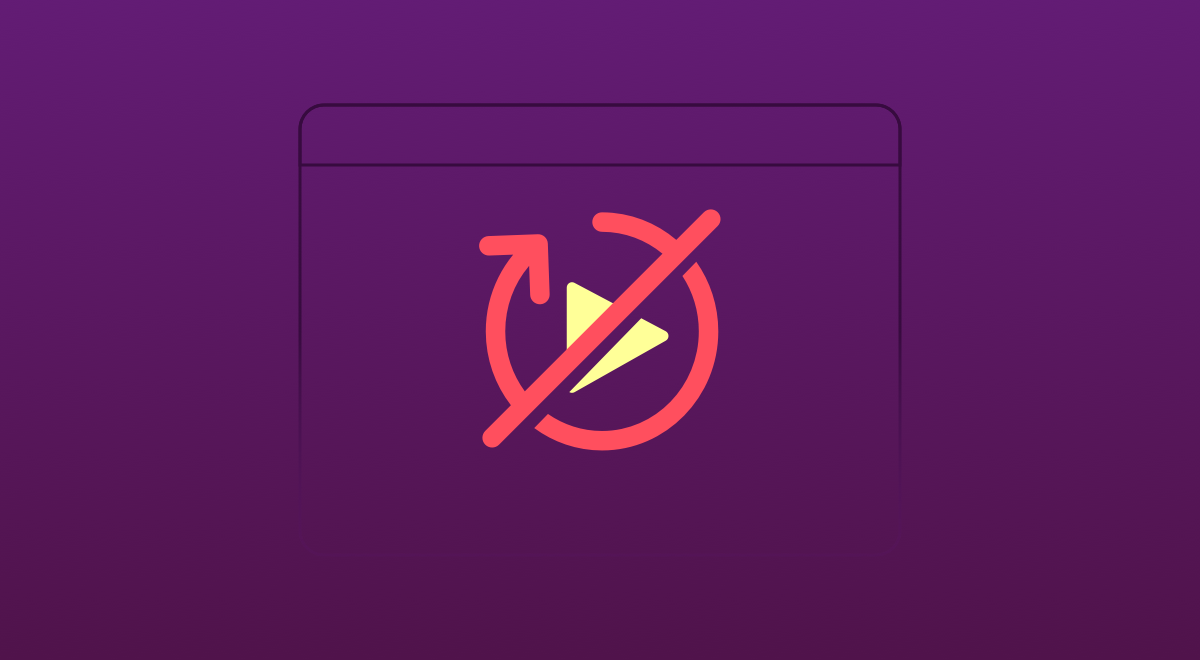
Ruhe, bitte!
Dein Firefox Browser hat drei verschiedene Voreinstellungen für das Abspielen von Videos:
- Audio und Video erlauben → freie Fahrt für alle Videos.
- Medien mit Audio blockieren → Audio ist deaktiviert. Die Videos werden zwar abgespielt, aber die Tonspur bleibt stumm.
- Audio und Video blockieren → Standbild. Videos werden gestoppt, bis du die Wiedergabetaste drückst.
Standardmäßig verwendet dein Firefox Browser Option 2. Der Browser verhindert also, dass Videos unaufgefordert herumtönen.
Du kannst aber selbst entscheiden, welche Einstellung du bevorzugst. Um das zu tun, stelle als erstes sicher, dass dein Browser auf dem neuesten Stand ist. Klicke auf Firefox, gehe dann zu Einstellungen und dann zu Datenschutz & Sicherheit. Dort findest du im Bereich “Berechtigungen” die Einstellungen für die automatische Wiedergabe.
Du möchtest Videos auf einigen Websites zulassen und auf anderen blockieren? Das geht auch: Jedes Mal, wenn du eine Website mit Videoinhalten besuchst, wird in der intelligenten Adressleiste von Firefox ein Symbol für das Abspielen von Videos links neben der URL angezeigt. Wenn du das Symbol anklickst, kannst du die Autoplay-Berechtigungen für die aktuelle Website ändern.
Nicht alles, was sich bewegt, ist ein Video
Inzwischen sind die meisten von uns mit der modernen Art der Gefühlsvermittlung per GIF oder per Motion Graphic vertraut.
GIFs und andere animierte Grafiken sorgen auf Websites, insbesondere in Werbeanzeigen, ebenfalls für visuellen Aufruhr.
Firefox kann Videos stoppen, hält GIFs aber nicht davon ab, zu giffen. Wenn du also Autoplay deaktiviert hast und immer noch Dinge siehst, die wie Videos aussehen, sind das höchstwahrscheinlich andere Technologien, die von der Einstellung unter “automatischen Wiedergabe” nicht erfasst werden.
Erweiterte Fähigkeiten: Stoppe die automatische Videowiedergabe
Werbung und Videos in Schach zu halten, ist, nebenbei bemerkt, nicht nur eine Frage des Arbeitskomforts. Es hilft auch dabei, nicht ins Labyrinth der endlosen Video-Schleifen zu geraten.
Die Betreiber von Video-Plattformen wollen deine Augen auf ihrer Seite halten und spielen nach dem Ende eines Videos sofort das nächste ab. Ist das eine gute Sache? Wir glauben: nein. Da man ohnehin schon (zu) viele Videos sieht, kann es gewiss nicht schaden, sich aus der Autoplay-Schleife zu befreien und selbst zu entscheiden, wann es weitergeht. Das ist gut fürs Netz und gut für dich.
Anders gesagt: Firefox kann das automatische Abspielen von Videos verhindern, aber es bleibt deine Entscheidung, ob du das endlose „Play next video“ unterbinden willst oder nicht.. Einige Plattformen machen es dir einfacher als andere. Hier zeigen wir dir, wie du die automatische Wiedergabe von Videos auf einigen der beliebtesten Websites stoppen kannst:
- YouTube: Deaktivieren der automatischen Wiedergabe von Videos
- Netflix: Wie schalte ich die automatische Wiedergabe ein oder aus?
- Amazon: Konto & Einstellungen > Wiedergabe > Automatische Wiedergabe
- Hulu: Wie man das Autoplay verwaltet
![]()
Download Firefox
Mit Firefox den Browser wählen, dem deine Privatsphäre nicht egal ist! Jetzt wechseln
This post is also available in: English (Englisch) Français (Französisch)